Unity Launcher에 문서 바로 가기를 추가하는 방법

특정 문서에 대한 실행기를 만들려면먼저 파일 경로를 찾으십시오. 그런 다음 실행할 프로그램을 결정하십시오.이 예에서는 gedit를 사용하여 Dropbox 폴더에서 DailyScratch.txt라는 문서를 시작하려고합니다.
1 단계
마우스 오른쪽 버튼으로 클릭 바탕 화면에 빈 공간이 있고 실행기 만들기…
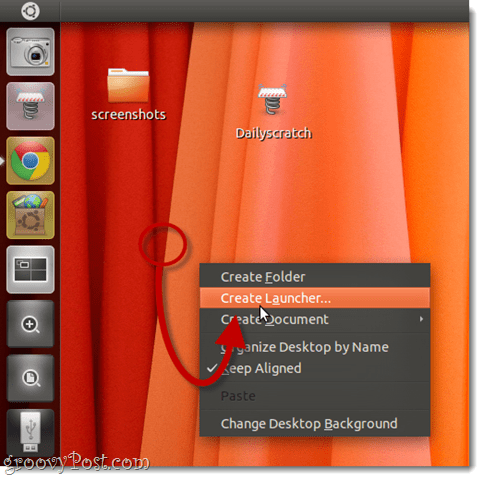
2 단계
고르다 신청 유형에 대해 원하는 이름을 지정하십시오.
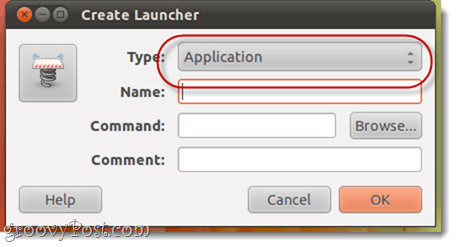
3 단계
명령을 위해 문서를 열 응용 프로그램을 입력 한 다음 문서의 파일 경로를 입력하십시오.
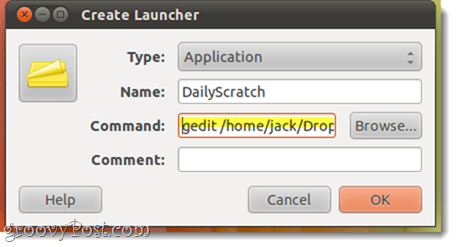
저에게는 다음과 같습니다.
gedit /home/jack/Dropbox/DailyScratch.txt
생각해 내다: 파일 및 폴더 이름 리눅스 CasS sEnsiTive입니다.
4 단계
아이콘을 변경하려면 기존 아이콘을 클릭하여 새 아이콘을 선택할 수 있습니다.
딸깍 하는 소리 승인 완료되면

5 단계
드래그 앤 드롭하여 Unity 런처에 추가 할 수 있습니다.
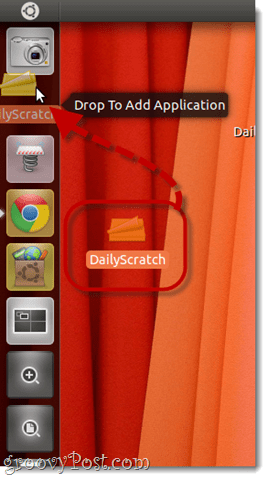
기억해야 할 한 가지는 –Unity 런처에 표시되도록 원래 런처. 예를 들어, 런처를 데스크탑에 배치 한 다음 드래그하여 Unity 런처에 놓은 다음 데스크탑에서 삭제하면 Unity 런처에서도 사라집니다. 모든 실행기 바로 가기에 대해 별도의 폴더를 만들 수도 있습니다.










코멘트를 남겨주세요